Як завантажити Flash Player для Google Chrome та вимкнути вбудований плагін прапор
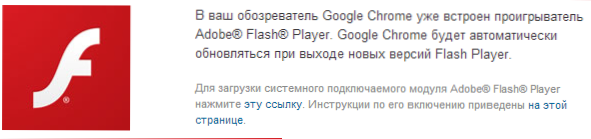
- 2018
- 184
- Chris Schmeler
Якщо браузер Google Chrome на вашому комп’ютері раптово вилітає або інші несправності при спробі відтворити флеш -вміст, наприклад, відео у контакті або однокласниках, якщо ви постійно бачите повідомлення "Наступний підключений модуль: Shockwave Flash", ця інструкція допоможе. Навчитися робити так, щоб Google Chrome та Flash подружилися.
Чи потрібно мені шукати "Завантажити Flash Player для Google Chrome" в Інтернеті
Фраза пошуку в підзаголовку - це найпоширеніше запитання користувачів пошукових систем у разі проблем із відтворенням спалаху в гравці. Якщо у вас є спалах в інших браузерах, а панель управління Windows має значок налаштувань програвача, то вона вже встановлена. Якщо ні, то переходимо на офіційний сайт, де ви можете завантажити Flash Player - http: // отримати.Апетит.com/ru/flashplayer/. Тільки ми використовуємо не Google Chrome, але будь -який інший браузер, інакше, буде поінформований, що "Google Chrome спостерігач Adobe Flash Player вже вбудований у ваш спостерігач Google Chrome.
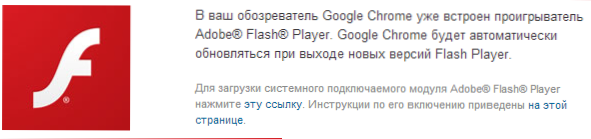
Встановлено Adobe Flash Player
Чому тоді Flash Player працює у всіх браузерах, за винятком Chrome? Справа в тому, що Google Chrome використовує гравець, вбудований у браузер, щоб відтворити Flash, і для виправлення проблеми несправностей вам потрібно буде вимкнути вбудований програвач і налаштувати спалах, щоб він використовував той, який встановлений Вікна.
Як відключити вбудований спалах у Google Chrome
У адресу хрому введіть адресу Про: плагіни і натисніть кнопку Enter, натисніть "Плюс" право з написом "Детальніше". Серед встановлених підключених модулів ви побачите двох флеш -плеєрів. Один буде в папці браузера, другий у папці Windows System. (Якщо у вас є лише один Flash Player, а не як на малюнку, то ви не завантажили програвач з веб -сайту Adobe).
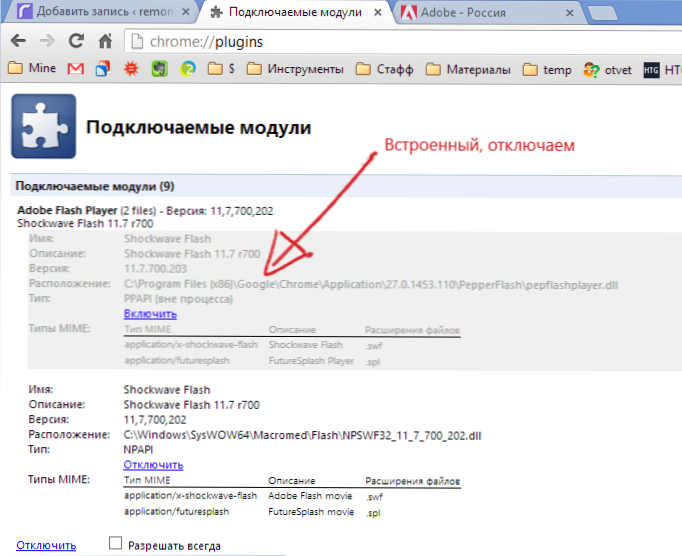
Клацніть "відключити" для гравця, вбудованого в Chrome. Після цього закрийте вкладку, закрийте Google Chrome і запустіть її знову. Як результат, все повинно працювати - тепер використовується системний флеш -програвач.
Якщо після цього проблеми з Google Chrome продовжуються, то є ймовірність, що справа не є флеш -програвачем, і наступні інструкції стане в нагоді: як виправити збої Google Chrome.
- « Де завантажити зображення ISO Windows 7 Максимум (кінцевий) безкоштовно та юридично
- Прошивка D-Link DIR-300 C1 »

